>
So Entfernen Sie Ransomware Explorer
Gepostet von in Removal auf Montag, August 14th, 2017
Wie Entfernen Explorer Ransomware?
Leser seit kurzem Bericht die folgende Meldung wird angezeigt, wenn Sie Booten Sie Ihren computer:
Achtung!!!
Alle Ihre Dokumente, Fotos, Datenbanken Und Andere Bedeutender Persönliche Dateien Verschlüsselt wurden, Von Einem Starken Algorithmus Mit eindeutigem Schlüssel.
Um Ihre Dateien Wiederherzustellen, Kontaktieren Sie Uns Mit E-Mail-Adresse:
decrypter.files@mail.ru
HINWEIS: Wenn Sie Uns eine E-Mail in weniger als 24 Stunden , Sie zahlen die Hälfte des regulären Preises
Ihre ID=
Explorer V1.58
Explorer Ransomware ist das neueste Mitglied der bösartigen Familie. Dieses virus ist ein Klassiker. Er schlüpft in seine victims’ Computer unbemerkt und verheerende Auswirkungen. Einmal, es durchsucht Ihre Festplatte für die Ziel-Dateien. Sein Ziel ist, sperren Sie Ihre persönlichen Dateien. Bilder, Dokumente, Datenbanken, Archive, videos, etc. Da es sich fügt “.Explorer“- Erweiterung am Ende alle verschlüsselten Dateien, Explorer ist ganz einfach zu erkennen. Wenn Sie also eine Datei namens example.jpeg, wird das virus umbenennen in Beispiel.jpeg.Explorer. Sie können Ihre Dateien sehen, aber Sie können nicht öffnen oder verwenden. Explorer Ransomware verwendet eine Kombination von RSA und AES Verschlüsselung-algorithmen. Diese algorithmen sind das stärkste bekannte. Noch, das virus doesn’t zu stoppen einfach hier. Es löscht auch die Schatten-Kopien Ihrer Dateien. So, der Entschlüsselungs-Prozess wird das ziemlich problematisch. Derzeit gibt es keine alternative Weg zur Wiederherstellung Ihrer Dokumente. Dennoch, wir empfehlen gegen der Zahlung der Lösegeld. Immer im Hinterkopf behalten, dass Sie es mit kriminellen zu tun. Sie können nicht erwarten, dass Sie fair spielen. Der Gauner nicht angeben, die genaue Höhe des geforderten Lösegeldes. Sie sollen, nehmen Sie Kontakt per E-Mail (decrypter.files@mail.ru). Tun Sie es NICHT! Glaube nicht an die Hacker. Sie erwiesen sich als klug und listig. Zum Beispiel, die Lösegeldforderung der virus liest, wenn Sie Kontakt mit Ihnen innerhalb von 24 Stunden, Sie geben Ihnen einen Rabatt. “Die Hälfte des regulären Preises” ist es, was Sie Versprechen. Was ist der reguläre Preis, jedoch? Das sind nur tricks. Psychologische Spiele, die angeblich zu locken, Sie zu impulsiv. Was auch immer Sie tun, nicht rush. Nehmen Sie eine minute, betrachten Sie die situation. Denken Sie über Ihre externen Geräte. Vielleicht einer von Ihnen enthält backups von Ihrem system oder Dateien. Wenn das der Fall ist, können Sie Sie zum wiederherstellen Ihrer Daten zum kostenlosen. Bevor Sie schließen Sie Ihre Geräte, stellen Sie sicher, dass Sie nach dem löschen der ransomware. Ansonsten Explorer werden, infizieren Sie auch.
Wie habe ich mich infiziert?
Explorer Ransomware setzt dabei auf spam-Mails, um Ihre Opfer. Die Gauner dazu neigen, zu schreiben im Auftrag von namhaften Organisationen und Unternehmen. Sie in der Regel befestigen, beschädigte Dateien, um Ihre Botschaften. Diese Dateien enthalten ein makro-Skript ausführt, der moment, in dem Sie die Datei öffnen. Die angehängten Dateien sind keine Viren. So hat Ihr anti-virus-Programm nicht erkennen Sie als gefährlich. Doch Sie download die virus sind. Also, vermeiden Sie alle angehängten Dateien. Wenn Sie eine Nachricht erhalten, von einem fremden, überprüfen Sie die sender’s Kontakten. Wenn, zum Beispiel, bekommen Sie einen Brief von Ihrer bank oder einer anderen Organisation, Ihre offiziellen website gehen. Sie werden in der Lage sein zu finden Ihre autorisierte E-Mail-Adressen gibt. Wenn Sie don’t entsprechen, mit der man Sie erhielt einen Brief aus, löschen Sie the pretender sofort. Sie können auch geben Sie die fragliche E-Mail-Adresse in eine Suchmaschine ein. Wenn es verwendet wurde für schattige Geschäft, könnte jemand sich beschwert haben bereits. Das Internet ist ein gefährlicher Ort. Es ist streiften Sie durch viele gefährliche Parasiten. Ihre Wachsamkeit jedoch, die Ihren computer schützen können. Laden Sie Ihre software aus zuverlässigen Quellen nur. Wenn Sie über ein Programm zu installieren, entscheiden Sie sich für verdächtige Anzeichen. Wenn Sie angeboten werden eine erweiterte Installations-Assistenten, wählen Sie es ohne zu zögern. Die erweiterte installation ist nicht kompliziert. Nur unter ihm können Sie sehen, ob gibt es zusätzliche Programme installiert werden. Stellen Sie sicher, dass Sie verstehen, was Sie genehmigen auf Ihrem computer. Lesen Sie immer die AGB/EULA. Wenn Sie vor Ort etwas außerhalb des normalen, die installation abzubrechen.
Warum ist Explorer gefährlich?
Explorer Ransomware ist extrem gefährlich. Es funktioniert in den Schatten und ist unmöglich in der Zeit gestoppt. Wenn Sie gesehen haben, Ihre Lösegeldforderung, es ist schon zu spät. Das virus hat gesperrt alle Ihre Dateien. Es fordert Sie auf, wenden Sie sich an den Besitzer. Tun Sie es nicht. Erhalten Sie nicht in Kontakt mit kriminellen. Diese Menschen werden doppelt überqueren Sie. Ihre virus auf Ihrem computer. Aber Sie haben keine Möglichkeit, Sie zu Kontaktieren. Wenn Sie Ihnen eine Nachricht senden, Sie können der Nutzung Ihrer E-Mail-Adresse zu bedrohen und terrorisieren Sie. Außerdem, selbst wenn Sie bieten Ihnen ein gutes Geschäft, Sie haben die Zahlung in Bitcoin. Diese Währung ist nicht mehr auffindbar. Hacker neigen dazu zu ignorieren, die Opfer, sobald das Lösegeld gezahlt. Niemand kann Ihnen garantieren, dass Sie Ihren Teil des Deals. Sie sind in einer situation mit einer Menge von Ifs.” Auch wenn Sie Sie zu Kontaktieren, auch wenn Sie senden Sie eine Taste, auch wenn Sie senden Sie eine funktionierende Entschlüsselung tool… Ihre erste Aufgabe sollte die Entfernung Explorer. Wenn Sie don’t entfernen Sie die ransomware selbst, können Sie Ihren computer frei. Der Entschlüsselungs-Prozess nicht löschen Sie den virus. Wenn Sie Ihre Dateien wiederherstellen, aber vergessen, zu löschen, den Parasiten, Ihre Dateien erneut verschlüsselt. So, don’t verlassen sich auf Ihr Glück. Maßnahmen gegen den Erpresser. Laden Sie eine Vertrauenswürdige anti-virus-Programm und löschen Sie Explorer Ransomware für gut.
Explorer-Abbau - Anweisungen
STEP 1: Kill the Malicious Process
STEP 3: Locate Startup Location
STEP 4: Recover Explorer Encrypted Files
SCHRITT 1: Beenden Sie den schädlichen Prozess mit Windows Task-Manager
- Öffnen Sie den task-Manager durch drücken von STRG+SHIFT+ESC-Tasten gleichzeitig
- Suchen Sie den Prozess der ransomware. Bedenken Sie, dass dies ist in der Regel eine zufällig generierte Datei.
- Bevor Sie den Prozess zu beenden, geben Sie den Namen in einem text-Dokument zur späteren Referenz.
- Suchen Sie verdächtige Prozesse im Zusammenhang mit Explorer Verschlüsselung Virus.
- Der rechten Maustaste auf den Prozess
- Dateispeicherort Öffnen
- Prozess Beenden
- Löschen Sie die Verzeichnisse mit den verdächtigen Dateien.
- Haben Sie im Hinterkopf, dass der Prozess versteckt und sehr schwer zu erkennen
SCHRITT 2: Zeige Versteckte Dateien
- Öffnen Sie einen beliebigen Ordner
- Klicken Sie auf “Organisieren” – button
- Wählen Sie “Ordner-und Suchoptionen”
- Wählen Sie die Registerkarte “Ansicht”
- Wählen Sie “versteckte Dateien und Ordner” – option
- Deaktivieren Sie “geschützte Systemdateien Ausblenden”
- Klicken Sie auf “Übernehmen” und “OK” – Taste
SCHRITT 3: Suchen Sie Explorer Verschlüsselung Virus startup-Standort
- Sobald das Betriebssystem geladen wird, drücken Sie gleichzeitig die Windows-Logo-Taste und die R – Taste.
- Ein Dialogfenster sollte sich öffnen. Geben Sie “Regedit”
- WARNUNG! seien Sie sehr vorsichtig, wenn editing the Microsoft Windows Registry, da dies möglicherweise dazu, dass das system kaputt ist.
Je nach OS (x86 oder x64) navigieren Sie zu:
[HKEY_CURRENT_USERSoftwareMicrosoftWindowsCurrentVersionRun] oder
[HKEY_LOCAL_MACHINESOFTWAREMicrosoftWindowsCurrentVersionRun] oder
[HKEY_LOCAL_MACHINESOFTWAREWow6432NodeMicrosoftWindowsCurrentVersionRun]
- und löschen Sie die Namen anzeigen: [RANDOM]
- Dann öffnen Sie Ihre Explorer und navigieren Sie zu:
Navigieren Sie zu Ihrem %appdata% – Ordner und löschen Sie die ausführbare Datei.
Alternativ können Sie verwenden Sie Ihre msconfig windows Programm zu überprüfen die Ausführung Punkt des virus. Bitte Bedenken Sie, dass die Namen in Ihrer Maschine möglicherweise anders, als Sie vielleicht zufällig generiert, that’s, warum sollten Sie das ausführen aller professionellen scanner zur Identifizierung von bösartigen Dateien.
SCHRITT 4: Wie verschlüsselte Dateien wiederherstellen?
- Methode 1: Die erste und beste Methode ist die Wiederherstellung Ihrer Daten von einem backup, falls Sie einen haben.
- Methode 2: Datei-Recovery-Software – in der Regel, wenn die ransomware verschlüsselt eine Datei zunächst eine Kopie, verschlüsselt das kopieren und löscht dann das original. Aufgrund dieser können Sie versuchen, verwenden Sie Datei-recovery-software, um wieder Ihre original-Dateien.
- Methode 3: Shadow Volume Kopien – Als letztes Mittel, können Sie versuchen, Ihre Dateien wiederherstellen via Shadow Volume Kopien. Öffnen Sie die Schatten Explorer Teil des Pakets und wählen Sie das Laufwerk, das Sie wiederherstellen möchten. Der rechten Maustaste auf jede Datei, die Sie wiederherstellen möchten, und klicken Sie auf Exportieren.
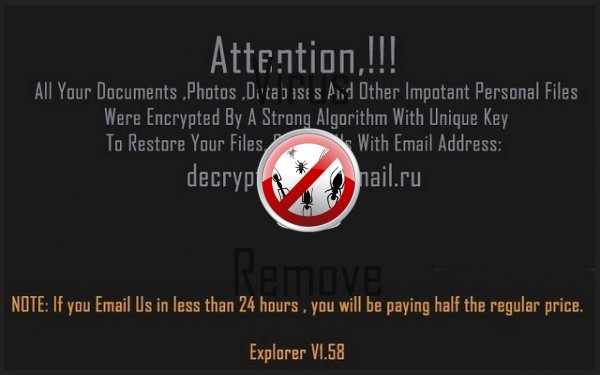
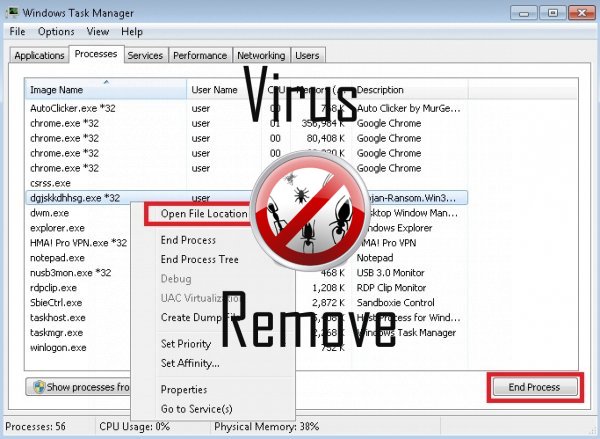

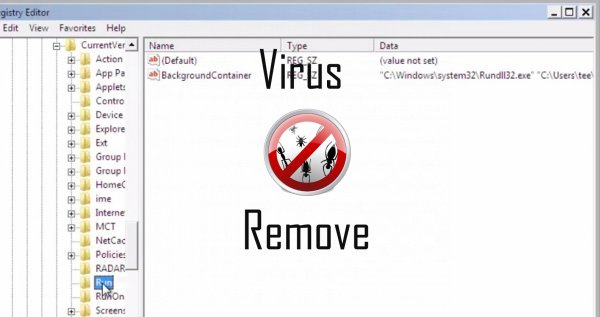
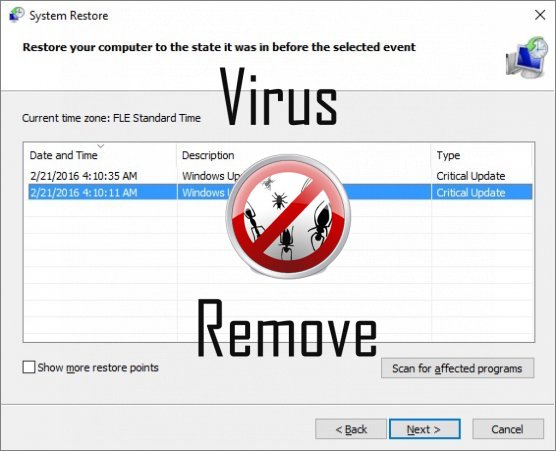

Achtung, mehrere Anti-Viren-Scanner möglich Malware in Explorer gefunden.
| Antiviren-Software | Version | Erkennung |
|---|---|---|
| McAfee-GW-Edition | 2013 | Win32.Application.OptimizerPro.E |
| NANO AntiVirus | 0.26.0.55366 | Trojan.Win32.Searcher.bpjlwd |
| Qihoo-360 | 1.0.0.1015 | Win32/Virus.RiskTool.825 |
| Dr.Web | Adware.Searcher.2467 | |
| Malwarebytes | v2013.10.29.10 | PUP.Optional.MalSign.Generic |
| Baidu-International | 3.5.1.41473 | Trojan.Win32.Agent.peo |
| Kingsoft AntiVirus | 2013.4.9.267 | Win32.Troj.Generic.a.(kcloud) |
| Tencent | 1.0.0.1 | Win32.Trojan.Bprotector.Wlfh |
| McAfee | 5.600.0.1067 | Win32.Application.OptimizerPro.E |
| VIPRE Antivirus | 22702 | Wajam (fs) |
| Malwarebytes | 1.75.0.1 | PUP.Optional.Wajam.A |
| VIPRE Antivirus | 22224 | MalSign.Generic |
Verhalten von Explorer
- Bremst Internetverbindung
- Allgemeines Explorer Verhalten und einige andere Text Emplaining Som Informationen mit Bezug zu Verhalten
- Integriert in den Webbrowser über die Browser-Erweiterung für Explorer
- Änderungen des Benutzers homepage
- Stiehlt oder nutzt Ihre vertraulichen Daten
- Explorer zeigt kommerzielle Werbung
- Leiten Sie Ihren Browser auf infizierten Seiten.
- Explorer deaktiviert installierten Sicherheits-Software.
- Explorer verbindet mit dem Internet ohne Ihre Erlaubnis
Explorer erfolgt Windows-Betriebssystemversionen
- Windows 10
- Windows 8
- Windows 7
- Windows Vista
- Windows XP
Explorer-Geographie
Zu beseitigen Explorer von Windows
Löschen Sie Explorer aus Windows XP:
- Klicken Sie auf Start , um das Menü zu öffnen.
- Wählen Sie Systemsteuerung und gehen Sie auf Software hinzufügen oder entfernen.

- Wählen und das unerwünschte Programm zu entfernen .
Entfernen Explorer aus Ihren Windows 7 und Vista:
- Öffnen Sie im Startmenü , und wählen Sie Systemsteuerung.

- Verschieben Sie auf Programm deinstallieren
- Mit der rechten Maustaste auf die unerwünschten app und wählen deinstallieren.
Löschen Explorer aus Windows 8 und 8.1:
- Mit der rechten Maustaste auf die linke untere Ecke und wählen Sie Systemsteuerung.

- Wählen Sie Programm deinstallieren und mit der rechten Maustaste auf die unerwünschten app.
- Klicken Sie auf deinstallieren .
Explorer aus Ihrem Browser löschen
Explorer Entfernung von Internet Explorer
- Klicken Sie auf das Zahnradsymbol und wählen Sie Internetoptionen.
- Gehen Sie auf die Registerkarte erweitert , und klicken Sie auf Zurücksetzen.

- Überprüfen Sie die persönliche Einstellungen löschen und erneut auf Zurücksetzen .
- Klicken Sie auf Schließen , und klicken Sie auf OK.
- Gehen Sie zurück auf das Zahnrad-Symbol, wählen Sie Add-ons verwalten → Symbolleisten und Erweiterungenund Delete, die unerwünschte Erweiterungen.

- Gehen Sie auf Suchanbieter und wählen Sie eine neue Standard- Suchmaschine
Löschen Sie Explorer von Mozilla Firefox
- Geben Sie im URL -Feld "about:addons".

- Gehen Sie zu Extensions und löschen Sie verdächtige Browser-Erweiterungen
- Klicken Sie auf das Menü, klicken Sie auf das Fragezeichen und öffnen Sie Firefox Hilfezu. Klicken Sie auf die Schaltfläche Firefox aktualisieren , und wählen Sie Aktualisieren Firefox zu bestätigen.

Beenden Sie Explorer von Chrome
- Geben Sie "chrome://extensions" in das URL -Feld und tippen Sie auf die EINGABETASTE.

- Beenden von unzuverlässigen Browser- Erweiterungen
- Starten Sie Google Chrome.

- Öffnen Sie Chrome-Menü zu, klicken Sie Einstellungen → Erweiterte anzeigen Einstellungen wählen Sie Reset Browser-Einstellungen und klicken Sie auf Zurücksetzen (optional).